win10怎么关闭任务栏搜索框 Win10任务栏搜索框如何关闭
更新时间:2024-05-18 08:25:26作者:hnzkhbsb
Win10任务栏搜索框是操作系统自带的一个便捷工具,可用于快速搜索文件、应用程序和设置等,有些用户可能并不需要或者不习惯使用这个搜索框,因此希望能够关闭它。如何在Win10中关闭任务栏搜索框呢?以下将为大家介绍几种简单的方法。无论是通过任务栏设置、组策略编辑器还是修改注册表,都能够轻松实现关闭任务栏搜索框的目的。无论您是为了减少任务栏上的占用空间,还是出于个人习惯,关闭任务栏搜索框都是一个方便的选项。让我们一起来看看如何操作吧!
方法如下:
1.现在可以看到在我们的Windows10系统的任务栏显示搜索框。
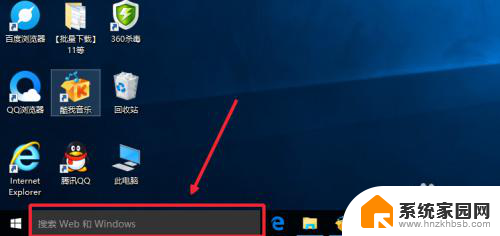
2.现在我们在任务栏的空白处,点击鼠标的右键。
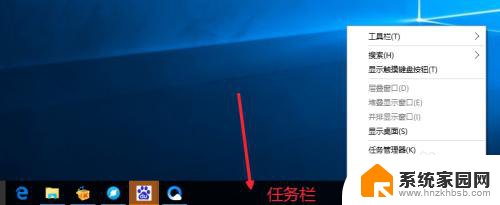
3.这时候出现的界面中,我们选择搜索中的隐藏按钮,如图所示
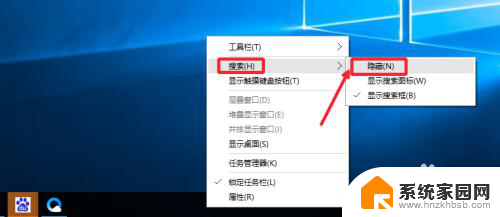
4.这样我们可以看到任务栏的搜索框已经关闭了,是不是很简单呢。
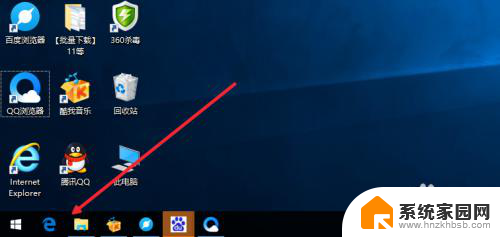
5.当然这里我们也可以将搜索框设置为图标显示,这样看起来更省任务栏的空间。
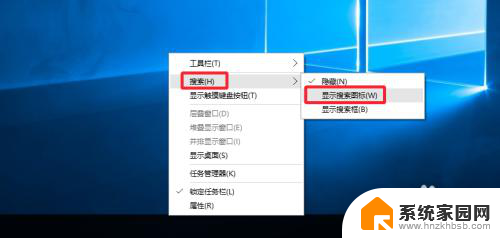
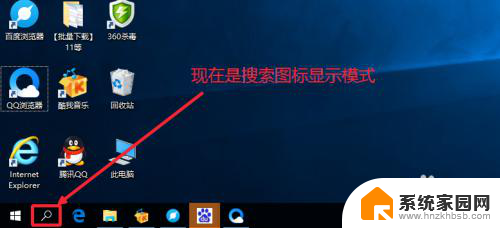
6.当然如果大家需要的话,我们以后还可以在这里显示搜索框哦。
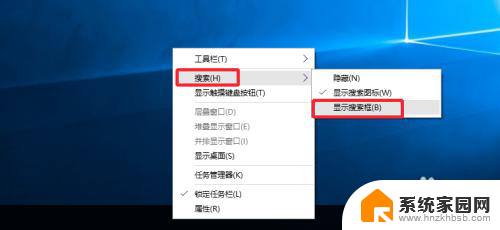
以上就是如何关闭Win10任务栏搜索框的全部内容,如果需要的话,您可以按照以上步骤进行操作,希望对大家有所帮助。
win10怎么关闭任务栏搜索框 Win10任务栏搜索框如何关闭相关教程
- win10 搜索栏怎么去掉 win10任务栏搜索框去掉方法
- 小米搜索栏怎么开启 小米手机如何在桌面显示搜索框
- win10怎么关闭我的电脑搜索功能 Win10如何关闭桌面搜索功能
- 苹果手机桌面上的搜索怎么关闭 苹果手机如何关闭桌面搜索框
- win10关闭天气和资讯 Win10如何关闭任务栏的天气和新闻提醒
- win11的谷歌安全搜索怎样进入 Windows 11如何关闭安全搜索功能
- 电脑左下角搜索栏怎么打开 电脑怎样设置左下角搜索栏
- win10始终显示任务栏 Win10怎么设置任务栏应用图标一直可见
- win10的任务栏总是卡死机 Win10任务栏卡死怎么办
- win10小任务栏 Win10小任务栏怎么设置大小
- 迈入计算加速新时代 第二代AMD Versal Premium系列上新,助力您的计算体验提速
- 如何查看电脑显卡型号及性能信息的方法,详细教程揭秘
- 微软“Microsoft自动填充Chrome扩展”插件12月14日停用,用户需寻找替代方案
- CPU厂商的新一轮较量来了!AMD、英特尔谁将称雄?
- 微软发布Windows 11 2024更新,新型Copilot AI PC功能亮相,助力用户提升工作效率
- CPU选购全攻略:世代差异、核心架构、线程数、超频技巧一网打尽!
微软资讯推荐
- 1 如何查看电脑显卡型号及性能信息的方法,详细教程揭秘
- 2 CPU厂商的新一轮较量来了!AMD、英特尔谁将称雄?
- 3 英伟达发布NVIDIA app正式版 带来统一GPU设置软件,让你轻松管理显卡设置
- 4 详细指南:如何在Windows系统中进行激活– 一步步教你激活Windows系统
- 5 国产显卡摩尔线程筹备上市,国产显卡即将登陆市场
- 6 详细步骤教你如何在Win7系统中进行重装,轻松搞定系统重装
- 7 微软停服后,Linux对俄罗斯“动手”,国产系统关键一战即将开启
- 8 英伟达RTX50系列显卡提前发布,游戏体验将迎来重大提升
- 9 微软网页版和Win11新版Outlook可固定收藏夹功能本月开测
- 10 双11国补优惠力度大,AMD锐龙HX旗舰游戏本5800元起
win10系统推荐
系统教程推荐
- 1 win11安装不了魂师对决 Win11 24H2家庭版升级专业版后无法接入Defender for Endpoint的处理方式
- 2 win11l图片打不开 Win11 24H2升级后无法打开图片怎么办
- 3 win11自动关闭网络 Win11 WiFi总是掉线怎么办
- 4 win11任务栏显示右侧 Win11任务栏靠右对齐方法
- 5 如何打开win11共享联机服务 Win11轻松共享文件方法
- 6 win11共享完 其他电脑无法访问 Win11 24H2共享文档NAS无法进入解决方法
- 7 win11输入法右下角怎么隐藏 win11怎么隐藏右下角输入法
- 8 win11开机背景图片不显示 Win11更新后无法打开图片怎么办
- 9 win11系统开启vbs脚本的步骤 win11vbs开启步骤
- 10 win11如何找到新添加的硬盘 电脑硬盘属性在哪里查看